目录投篮小游戏WPF 和 SkiaSharp弹球实体代码 (Ball.cs)粒子花园核心类 (ParticleGarden.cs)效果如下总结代码地址投篮小游戏 规则,点击投篮目标点
规则,点击投篮目标点,就会有一个球沿着相关抛物线,然后,判断是否进入篮子里,其实就是一个矩形,直接是按照碰撞检测来的,碰到就算进去了,对其增加了一个分数统计等功能。
新建一个 WPF 项目,然后,Nuget 包即可
要添加 Nuget 包
Install-Package SkiaSharp.Views.WPF -Version 2.88.0
其中核心逻辑是这部分,会以我设置的 60FPS 来刷新当前的画板。
skContainer.PaintSurface += SkContainer_PaintSurface;
_ = Task.Run(() =>
{
while (true)
{
try
{
Dispatcher.Invoke(() =>
{
skContainer.InvalidateVisual();
});
_ = SpinWait.SpinUntil(() => false, 1000 / 60);//每秒60帧
}
catch
{
break;
}
}
});
public class Ball
{
public double X { get; set; }
public double Y { get; set; }
public double VX { get; set; }
public double VY { get; set; }
public int Radius { get; set; }
}
/// <summary>
/// 光线投影法碰撞检测
/// 投篮小游戏
/// </summary>
public class RayProjection
{
public SKPoint centerPoint;
public double G = 0.3;
public double F = 0.98;
public double Easing = 0.03;
public bool IsMoving = false;
public SKPoint CurrentMousePoint = SKPoint.Empty;
public SKPoint lastPoint = SKPoint.Empty;
public Rect Box;
public Ball Ball;
public SKcanvas canvas;
public int ALLCount = 10;
public List<bool> bools = new List<bool>();
public bool IsOver = false;
/// <summary>
/// 渲染
/// </summary>
public void Render(SKCanvas canvas, SKTypeface Font, int Width, int Height)
{
canvas.Clear(SKColors.White);
this.canvas = canvas;
centerPoint = new SKPoint(Width / 2, Height / 2);
//球
if (Ball == null)
{
Ball = new Ball()
{
X = 50,
Y = Height - 50,
Radius = 30
};
}
//箱子
var boxX = Width - 170;
var boxY = Height - 80;
if (Box.X == 0)
{
Box = new Rect(boxX, boxY, 120, 70);
}
else
{
if (Box.X != boxX && Box.Y != boxY)
{
Box.X = boxX;
Box.Y = boxY;
}
}
if (bools.Count >= ALLCount)
{
IsOver = true;
}
if (!IsOver)
{
if (IsMoving)
{
BallMove(Width, Height);
}
else
{
DrawLine();
}
//弹球
DrawCircle(canvas, Ball);
//矩形
DrawRect(canvas, Box);
//计分
using var paint1 = new SKPaint
{
Color = SKColors.Blue,
IsAntialias = true,
Typeface = Font,
TextSize = 24
};
string count = $"总次数:{ALLCount} 剩余次数:{ALLCount - bools.Count} 投中次数:{bools.Count(t => t)}";
canvas.DrawText(count, 100, 20, paint1);
}
else
{
SKColor sKColor = SKColors.Blue;
//计分
var SuccessCount = bools.Count(t => t);
string count = "";
switch (SuccessCount)
{
case 0:
{
count = $"太糗了吧,一个都没投中!";
sKColor = SKColors.Black;
}
break;
case 1:
case 2:
case 3:
case 4:
case 5:
{
count = $"你才投中:{SuccessCount}次,继续努力!";
sKColor = SKColors.Blue;
}
break;
case 6:
case 7:
case 8:
case 9:
{
count = $"恭喜 投中:{SuccessCount}次!!!";
sKColor = SKColors.YellowGreen;
}
break;
case 10: { count = $"全部投中,你太厉害了!";
sKColor = SKColors.Red;
} break;
}
using var paint1 = new SKPaint
{
Color = sKColor,
IsAntialias = true,
Typeface = Font,
TextSize = 48
};
var fontCenter = paint1.MeasureText(count);
canvas.DrawText(count, centerPoint.X - fontCenter / 2, centerPoint.Y, paint1);
}
using var paint = new SKPaint
{
Color = SKColors.Blue,
IsAntialias = true,
Typeface = Font,
TextSize = 24
};
string by = $"by 蓝创精英团队";
canvas.DrawText(by, 600, 20, paint);
}
/// <summary>
/// 画一个圆
/// </summary>
public void DrawCircle(SKCanvas canvas, Ball ball)
{
using var paint = new SKPaint
{
Color = SKColors.Blue,
Style = SKPaintStyle.Fill,
IsAntialias = true,
StrokeWidth = 2
};
canvas.DrawCircle((float)ball.X, (float)ball.Y, ball.Radius, paint);
}
/// <summary>
/// 画一个矩形
/// </summary>
public void DrawRect(SKCanvas canvas, Rect box)
{
using var paint = new SKPaint
{
Color = SKColors.Green,
Style = SKPaintStyle.Fill,
IsAntialias = true,
StrokeWidth = 2
};
canvas.DrawRect((float)box.X, (float)box.Y, (float)box.Width, (float)box.Height, paint);
}
/// <summary>
/// 划线
/// </summary>
public void DrawLine()
{
//划线
using var LinePaint = new SKPaint
{
Color = SKColors.Red,
Style = SKPaintStyle.Fill,
StrokeWidth = 2,
IsStroke = true,
StrokeCap = SKStrokeCap.Round,
IsAntialias = true
};
var path = new SKPath();
path.MoveTo((float)CurrentMousePoint.X, (float)CurrentMousePoint.Y);
path.LineTo((float)Ball.X, (float)Ball.Y);
path.Close();
canvas.DrawPath(path, LinePaint);
}
public void BallMove(int Width, int Height)
{
Ball.VX *= F;
Ball.VY *= F;
Ball.VY += G;
Ball.X += Ball.VX;
Ball.Y += Ball.VY;
var hit = CheckHit();
// 边界处理和碰撞检测
if (hit || Ball.X - Ball.Radius > Width || Ball.X + Ball.Radius < 0 || Ball.Y - Ball.Radius > Height || Ball.Y + Ball.Radius < 0)
{
bools.Add(hit);
IsMoving = false;
Ball.X = 50;
Ball.Y = Height - 50;
}
lastPoint.X = (float)Ball.X;
lastPoint.Y = (float)Ball.Y;
}
public bool CheckHit()
{
var k1 = (Ball.Y - lastPoint.Y) / (Ball.X - lastPoint.X);
var b1 = lastPoint.Y - k1 * lastPoint.X;
var k2 = 0;
var b2 = Ball.Y;
var cx = (b2 - b1) / (k1 - k2);
var cy = k1 * cx + b1;
if (cx - Ball.Radius / 2 > Box.X && cx + Ball.Radius / 2 < Box.X + Box.Width && Ball.Y - Ball.Radius > Box.Y)
{
return true;
}
return false;
}
public void MouseMove(SKPoint sKPoint)
{
CurrentMousePoint = sKPoint;
}
public void MouseDown(SKPoint sKPoint)
{
CurrentMousePoint = sKPoint;
}
public void MouseUp(SKPoint sKPoint)
{
if (bools.Count < ALLCount)
{
IsMoving = true;
Ball.VX = (sKPoint.X - Ball.X) * Easing;
Ball.VY = (sKPoint.Y - Ball.Y) * Easing;
lastPoint.X = (float)Ball.X;
lastPoint.Y = (float)Ball.Y;
}
}
}
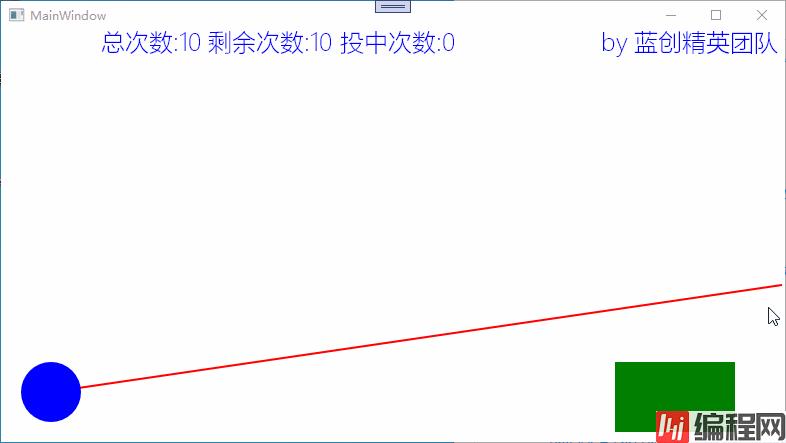
还不错,得了7分,当然,我也可以得10分的,不过,还好了。
这个特效的案例重点是光线投影法碰撞检测,同时又对其增加了游戏的属性,虽然东西都很简单,但是作为一个雏形来讲也是不错的。
SkiaSharp 基础系列算是告一段落了,基础知识相关暂时都已经有了一个深度的了解,对于它的基础应用已经有一个不错的认识了,那么,基于它的应用应该也会多起来,我这边主要参考Avalonia的内部SkiaSharp使用原理,当然,用法肯定不局限的。
https://GitHub.com/kesshei/WPFSkiaRayProjectionDemo.git
Https://gitee.com/kesshei/WPFSkiaRayProjectionDemo.git
到此这篇关于WPF+SkiaSharp实现自绘投篮小游戏的文章就介绍到这了,更多相关WPF SkiaSharp投篮游戏内容请搜索编程网以前的文章或继续浏览下面的相关文章希望大家以后多多支持编程网!
--结束END--
本文标题: WPF+SkiaSharp实现自绘投篮小游戏
本文链接: https://lsjlt.com/news/171891.html(转载时请注明来源链接)
有问题或投稿请发送至: 邮箱/279061341@qq.com QQ/279061341
2024-03-01
2024-03-01
2024-02-29
2024-02-29
2024-02-29
2024-02-29
2024-02-29
2024-02-29
2024-02-29
2024-02-29
回答
回答
回答
回答
回答
回答
回答
回答
回答
回答
0